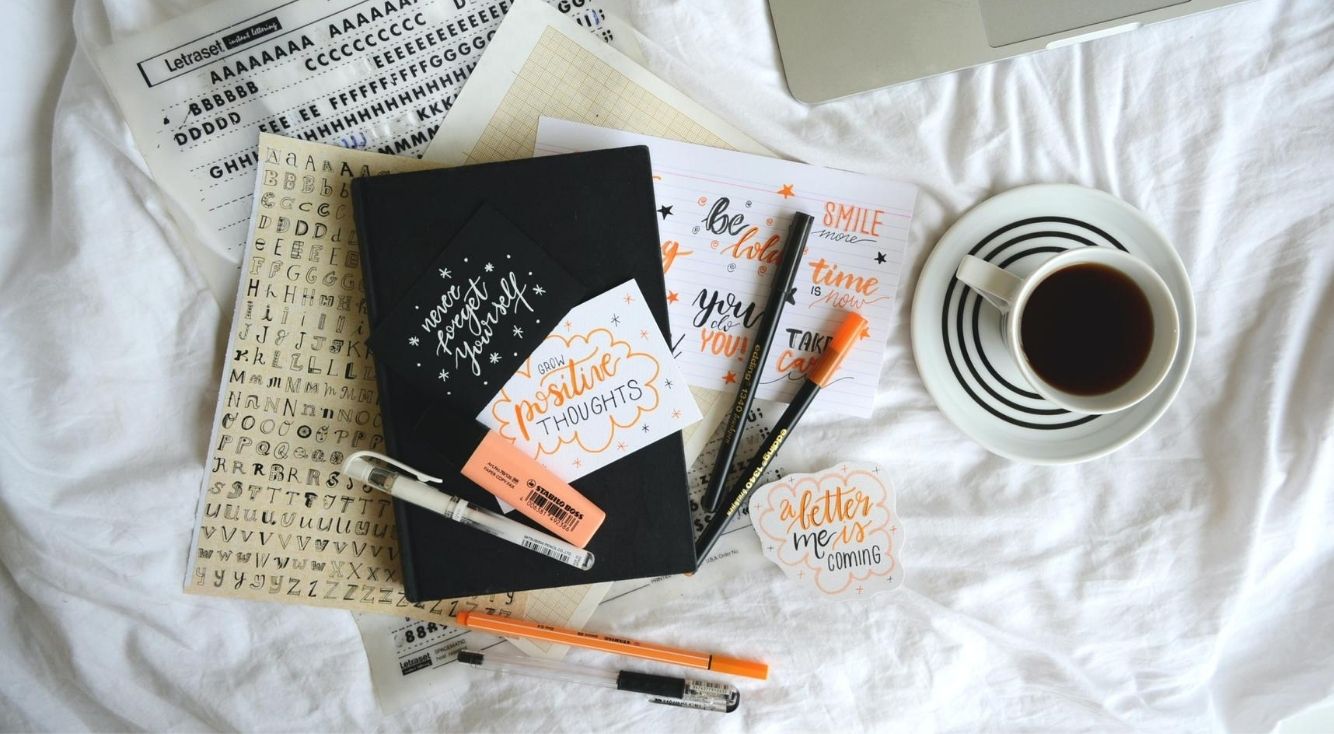
【ご存知ですか?】LINEはSNS?ギモンを分かりやすく解説♪
Contents[OPEN]
ホーム機能の使い方
では、この「ホーム」画面のどの機能がSNSとして活用できるのでしょうか?
ホームのプロフィール画面から進んでいくと、テキストや画像・スタンプなどをシェアできるようになります。
このSNS機能の良い点は、公開先を「全体公開」か「友だちだけに限定」するかを選択できるということです!
SNS初心者の方や友だちだけに公開したい!という人も、LINEのSNS機能なら安心して活用できるでしょう。
では、その方法を解説しますね!
以下の手順でタップしてみてください!
ホームボタンをタップします。
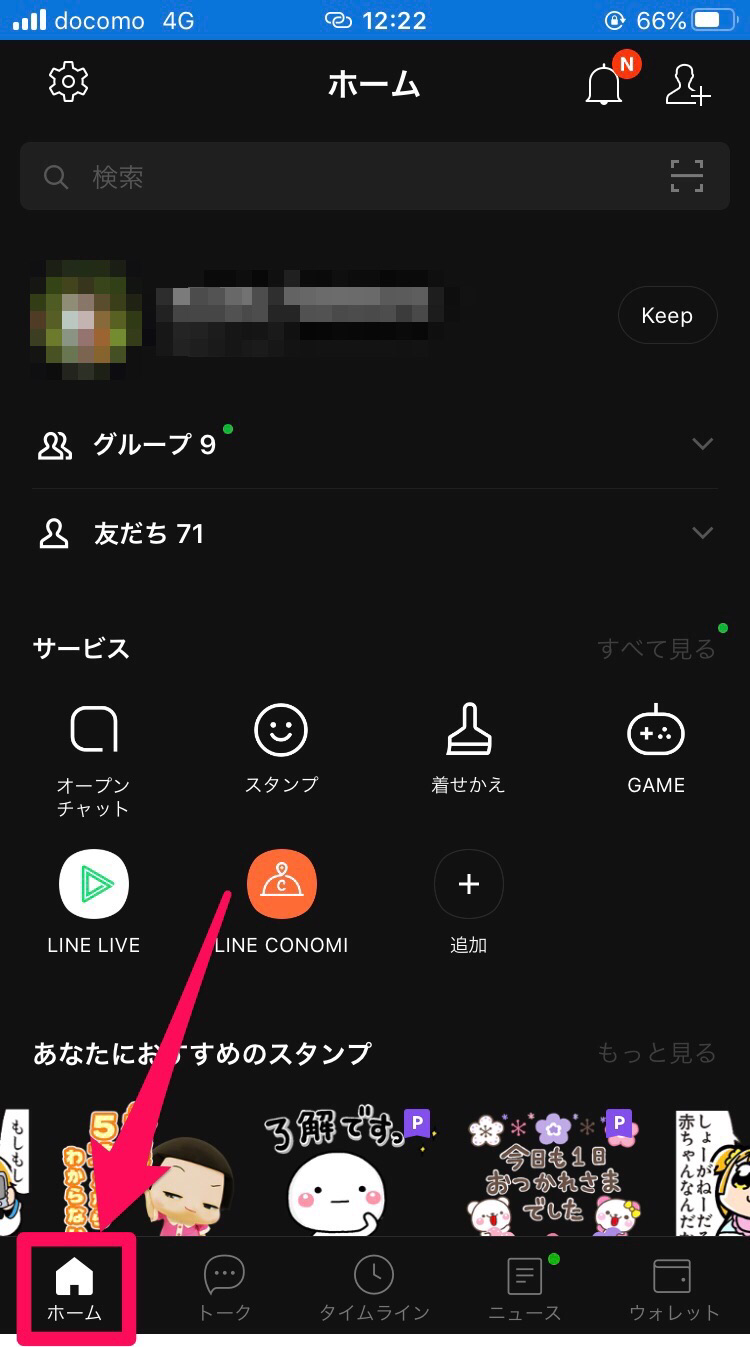
自分のプロフィールをタップします。
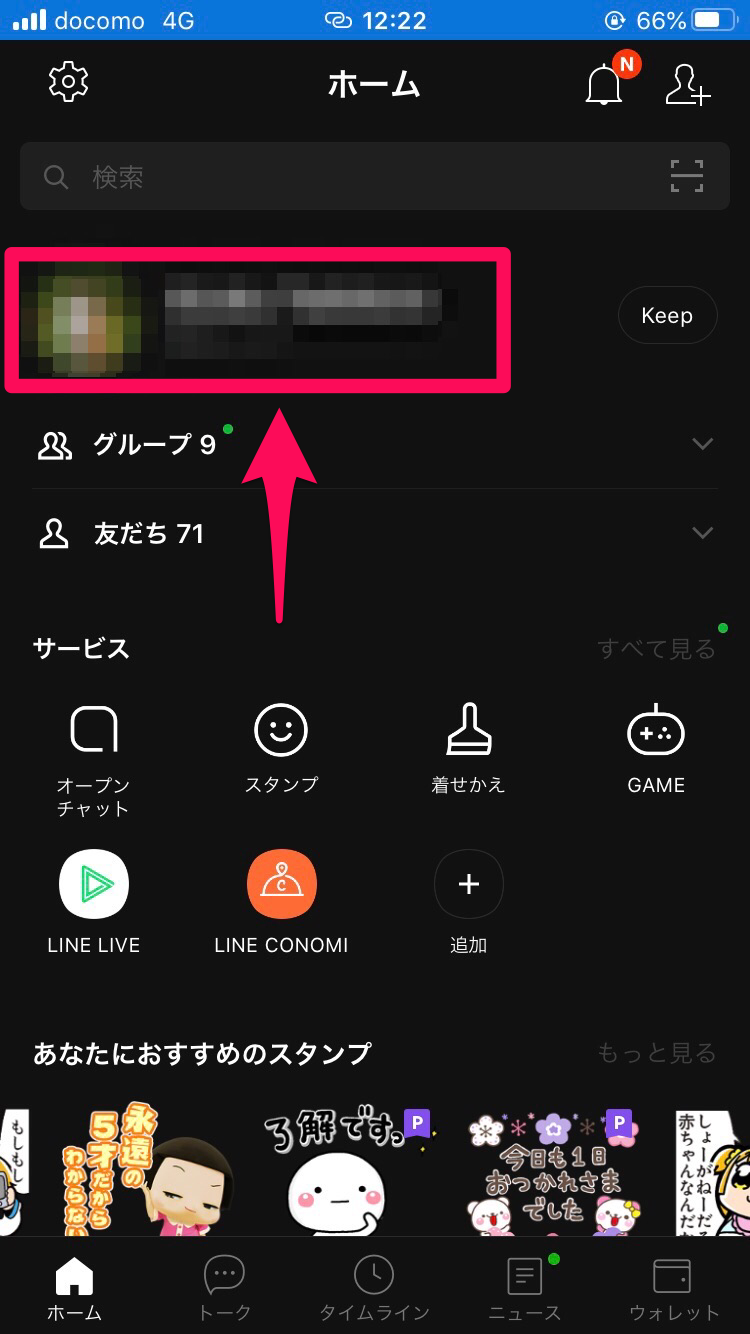
「投稿」ボタンをタップします。
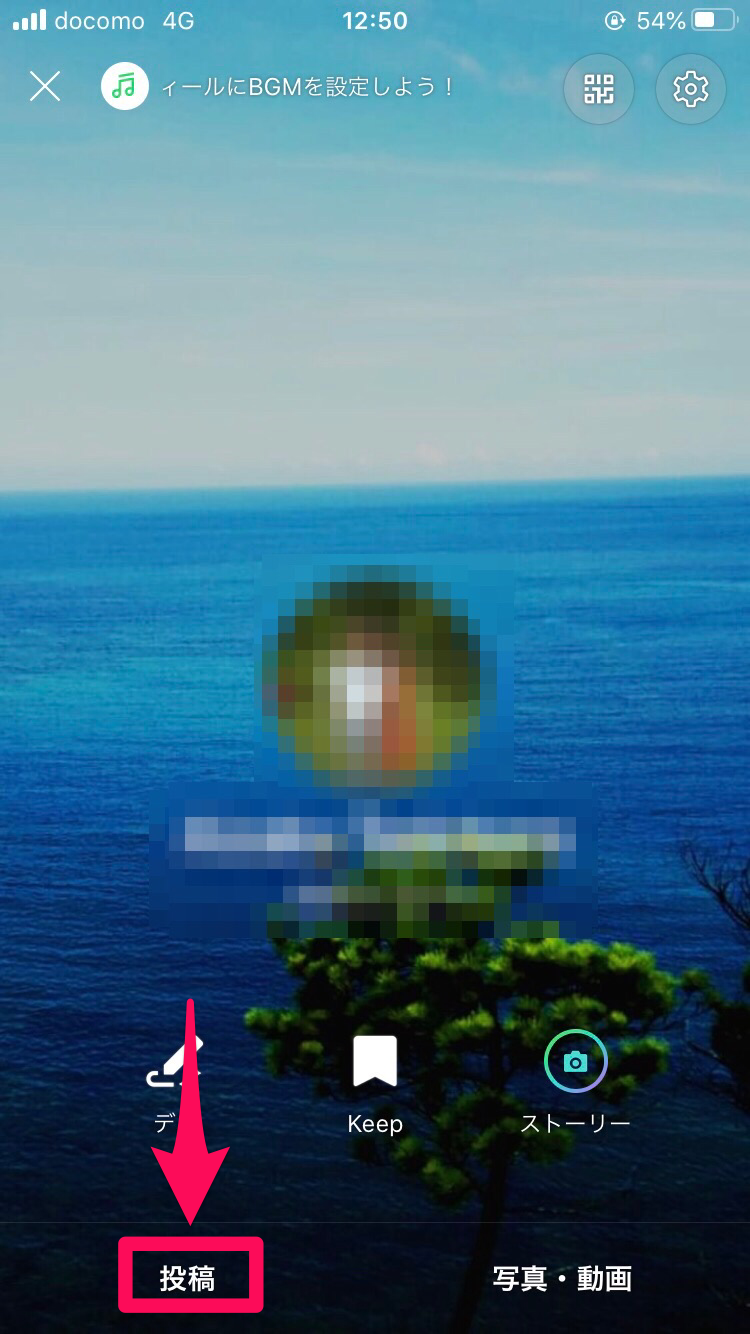
「+」ボタンをタップします。
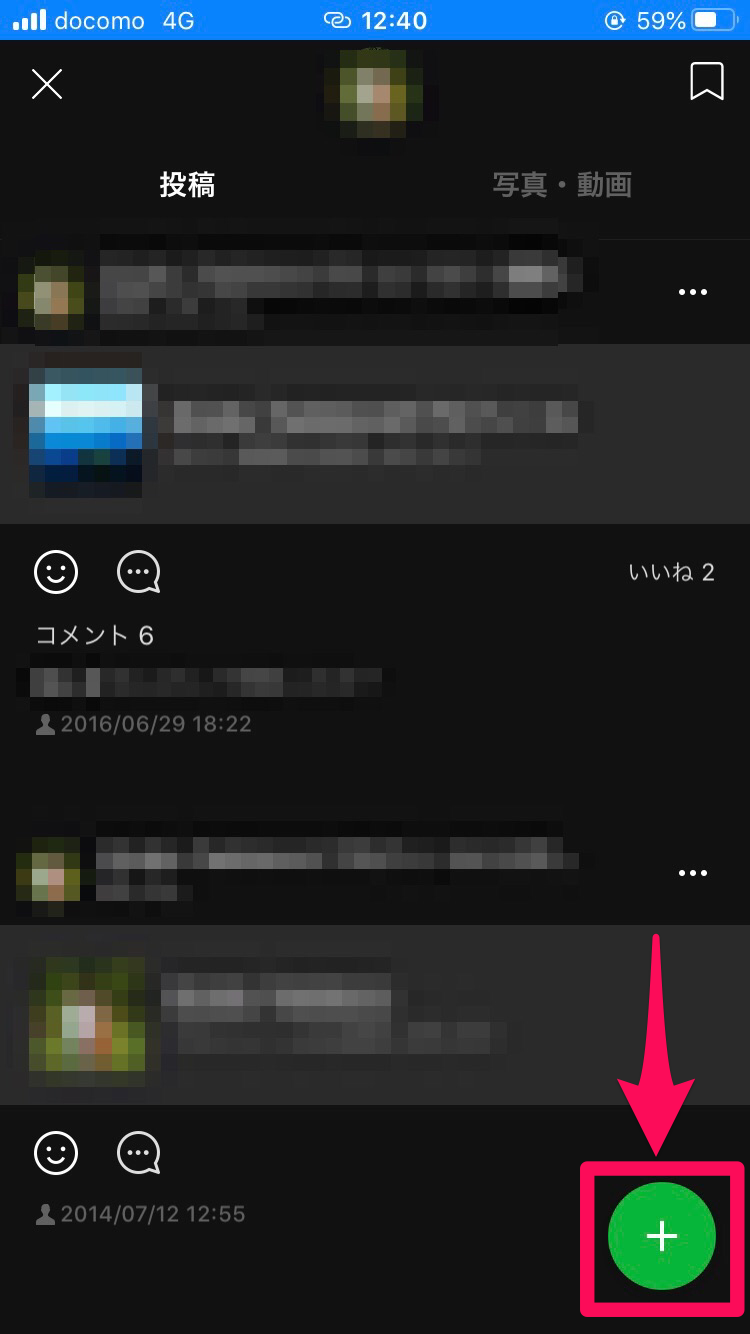
コメントや画像、スタンプを入力します
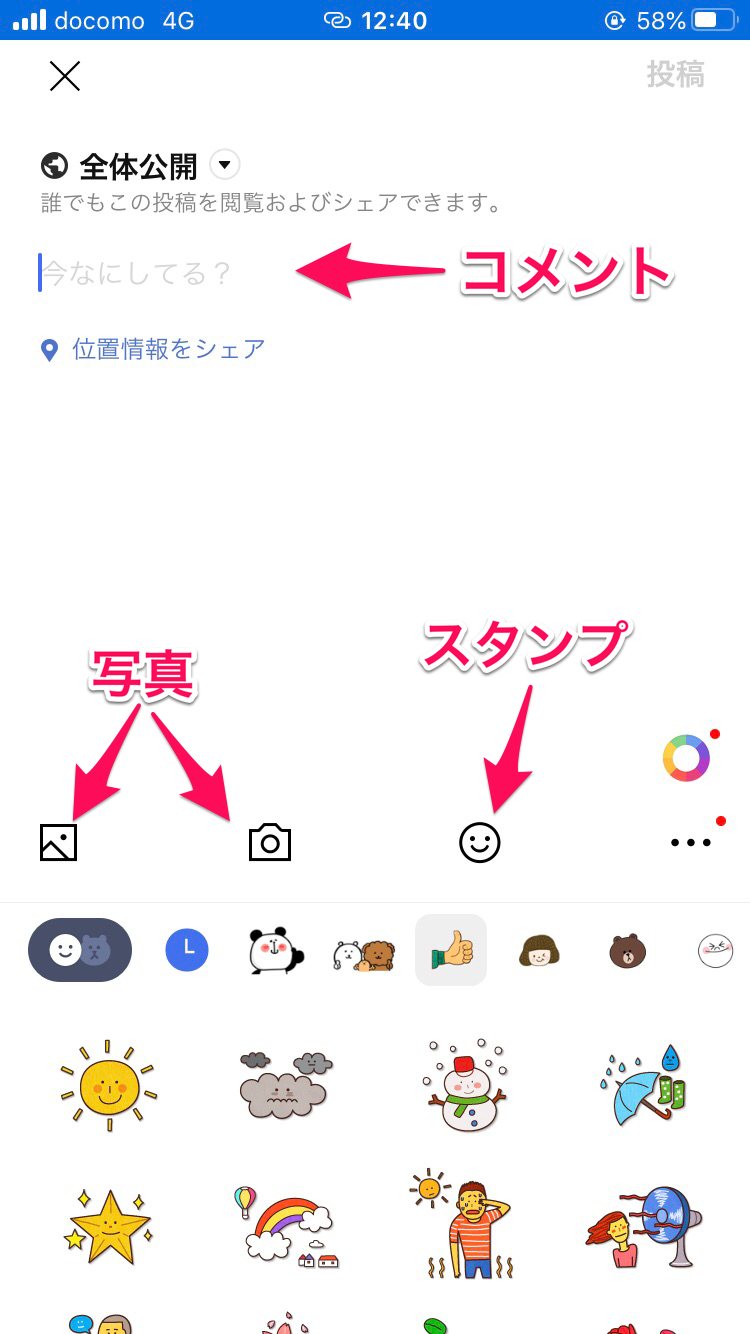
ちなみに背景の色なども設定できるので、お好みでカスタマイズしてみてください!
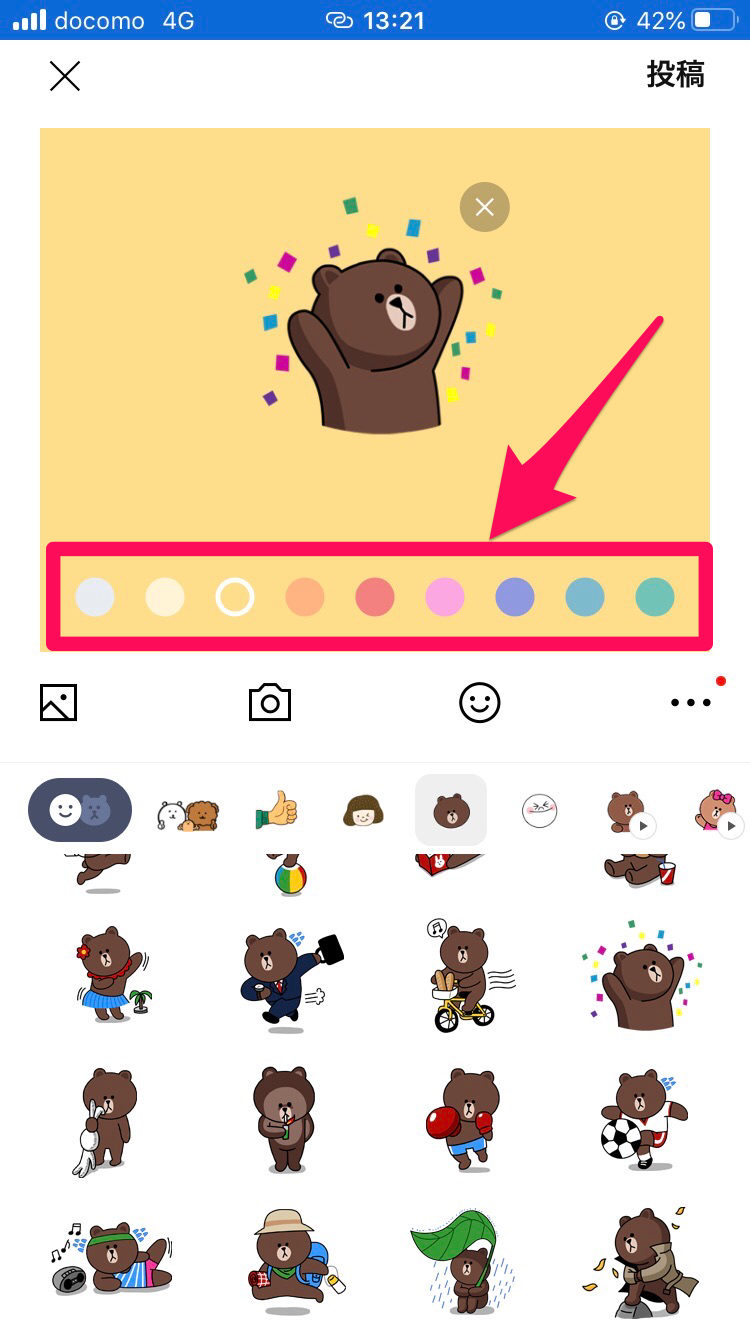
公開先を設定します。
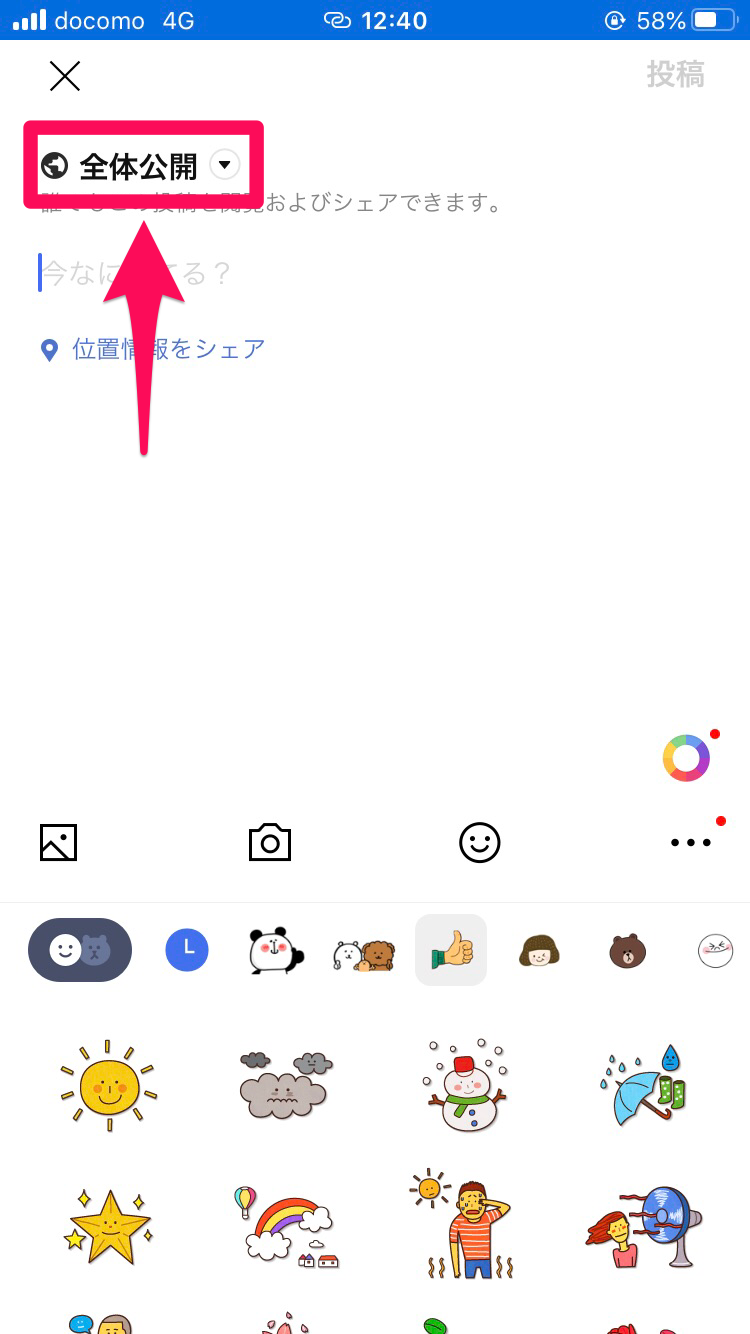
「全体公開」にすると不特定多数の人に公開されます。
「すべての友達」に設定すると友達登録されている人だけへの公開になり、「新しい友達リストを作成」を選択してさらに限定された友達だけに公開することも可能です!
最初は「自分のみ」に設定し、どのような形になるのかを確認してみるのも良いかもしれませんね。
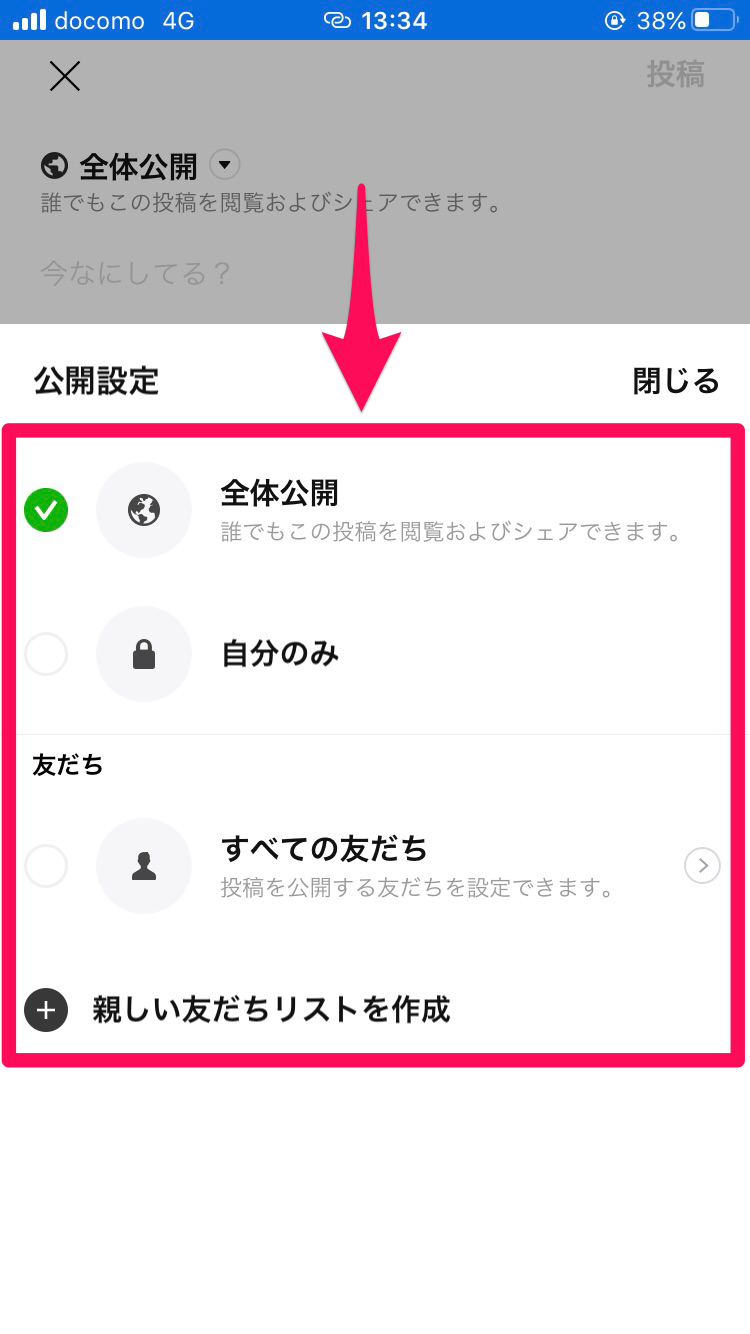
「投稿」ボタンをタップします。
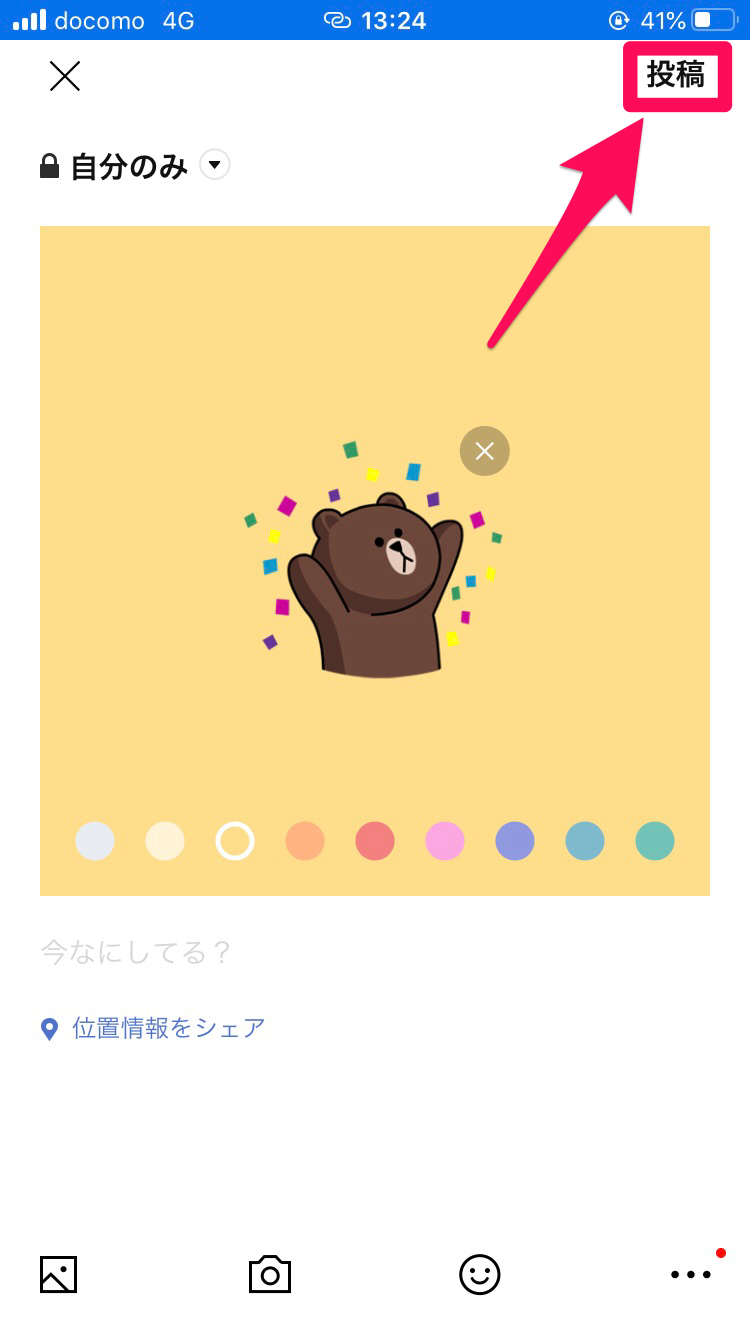
これで、LINEでも他のSNSと同じように、「つぶやき」や近況告などを行うことができます!
わざわざ一人一人にトークを送らなくても、一括で情報発信できるというのは便利ですね♪
タイムラインとは
次にご紹介するのは、LINEの「タイムライン」という機能です。
LINEの画面で説明すると、真ん中にある時計のようなマークをタップするとタイムラインが表示されます。
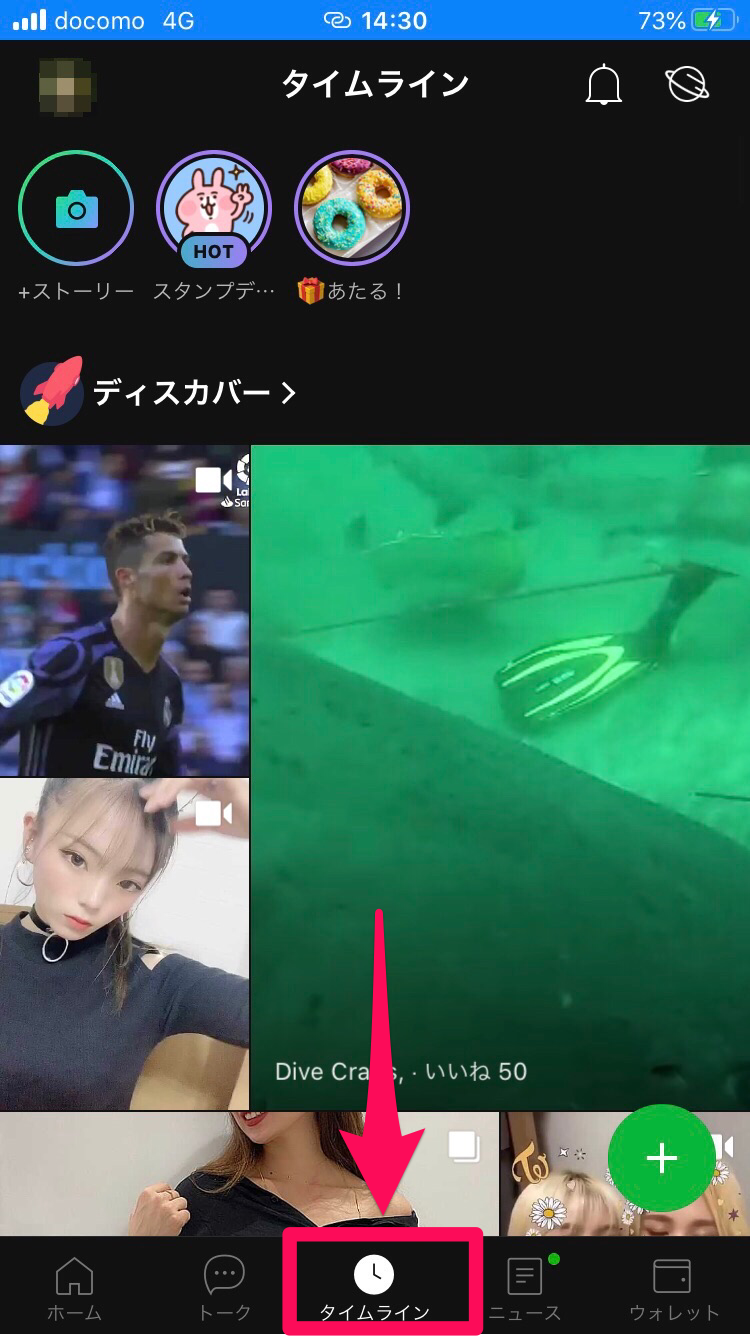
自分だけでなく、他の人が投稿した画像やコメントが縦並びにズラーっと表示されるのが分かります。
ここで他の人の投稿にコメントを付けたり・スタンプを送ったりといったアクションを起こせるわけですね。
では、具体的な方法を紹介します!
タイムラインの使い方
タイムラインを使って「自分のコメントや画像を投稿する」方法は先ほどの「ホーム」からの操作方法と大差ありません。
次の順に操作することで簡単に投稿することができます!
「タイムライン」をタップします。
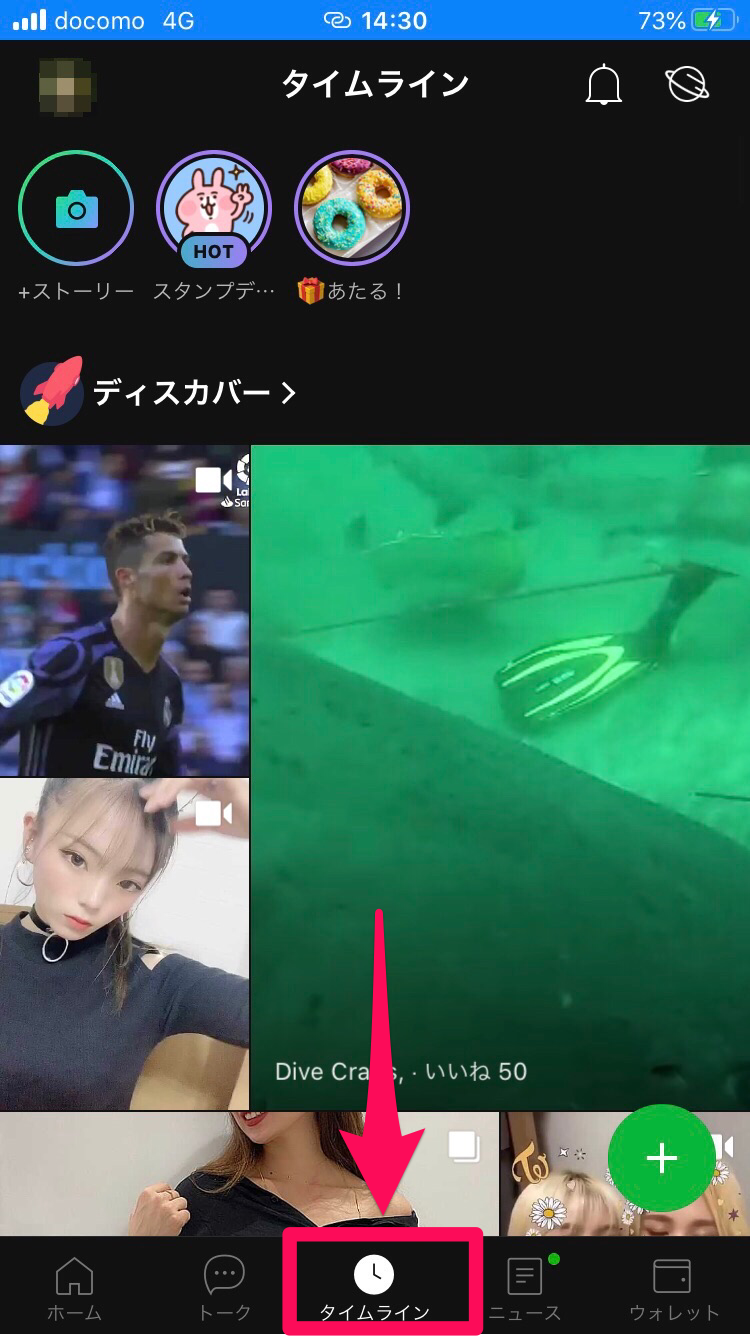
「+」ボタンをタップします。
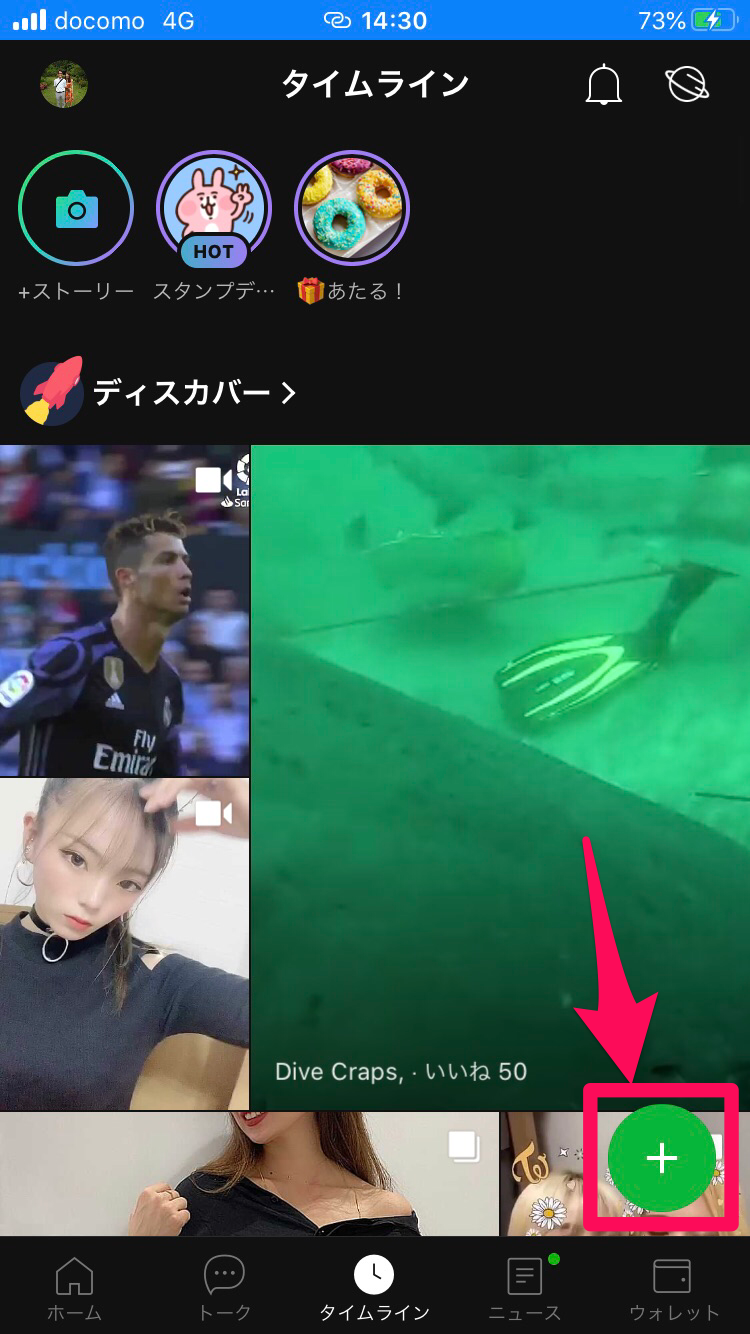
「投稿」ボタンをタップします。
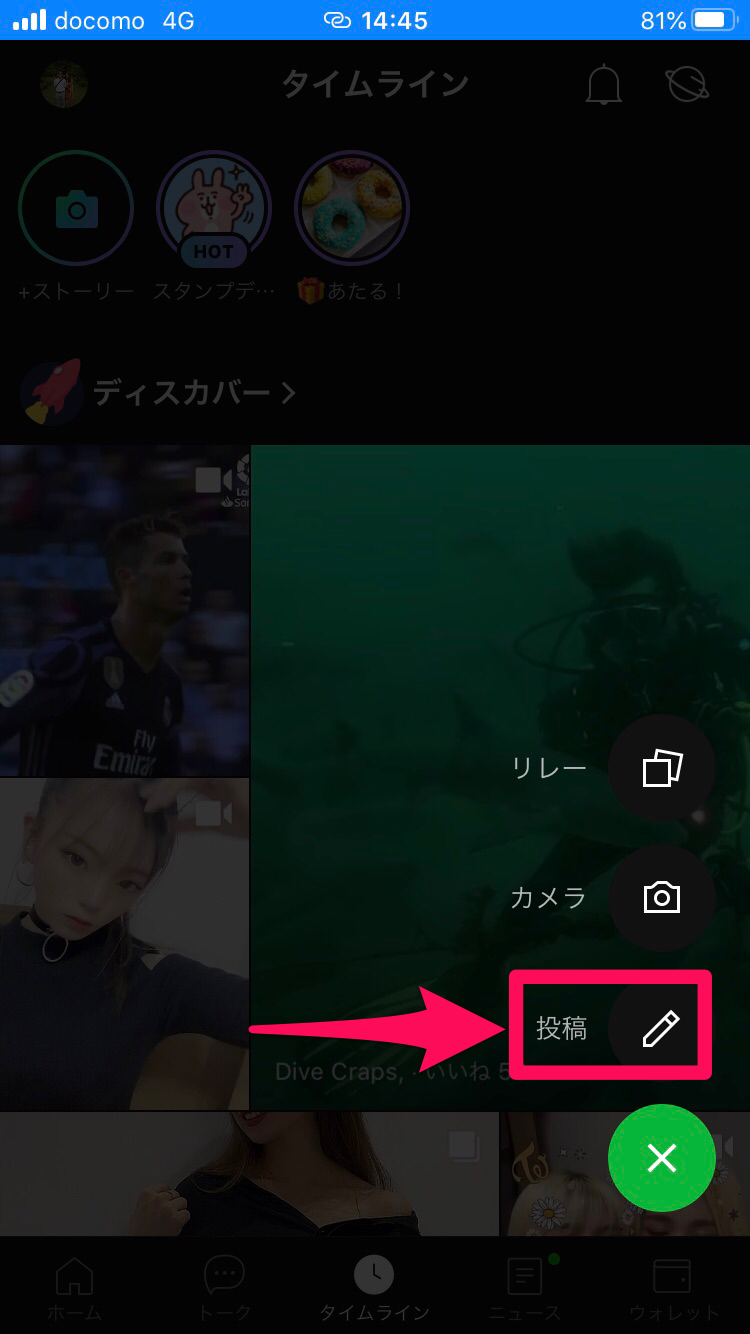
先ほどと同じように、文章などを入力して投稿します。
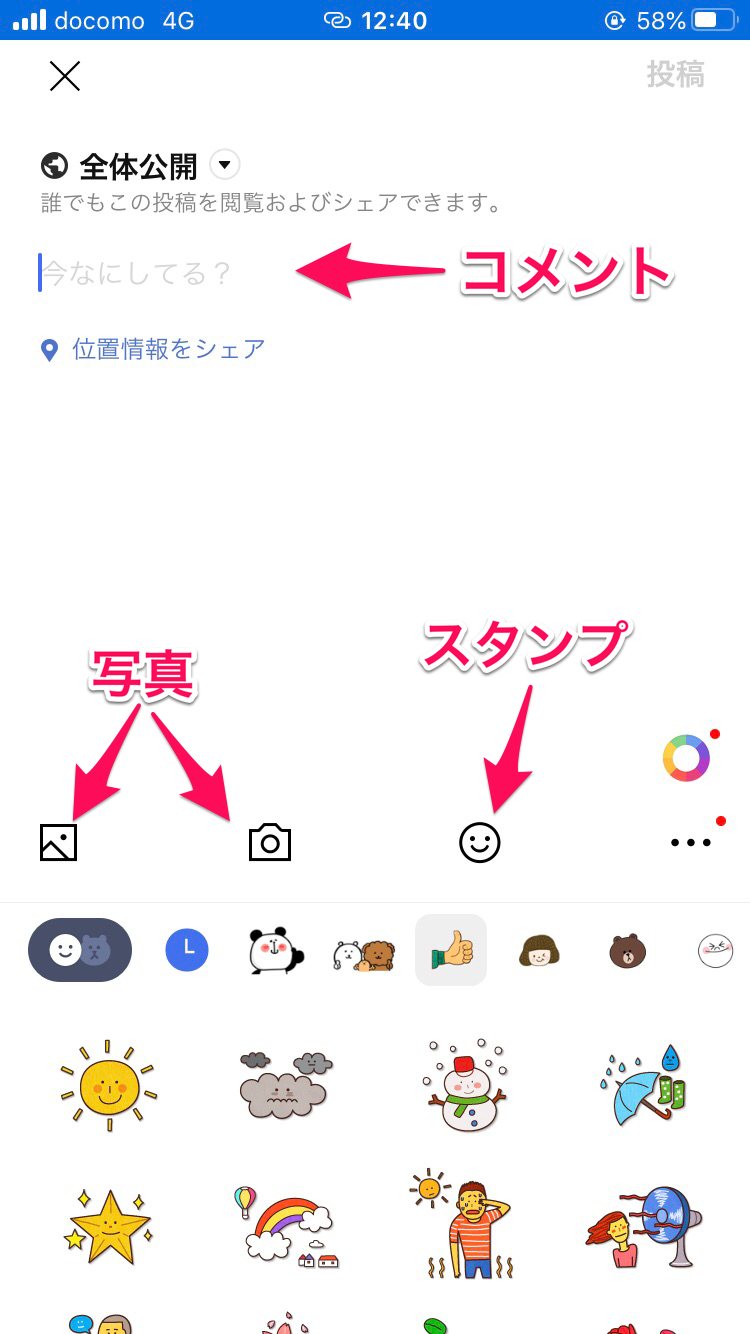
では、他の人が投稿した写真やコメントに対して、どのように反応することができるでしょうか?
主に次の2つの方法があります。
- 「いいね」する
- 「コメント」する
まず、「いいね」する方法を説明します。
顔のマークをタップして
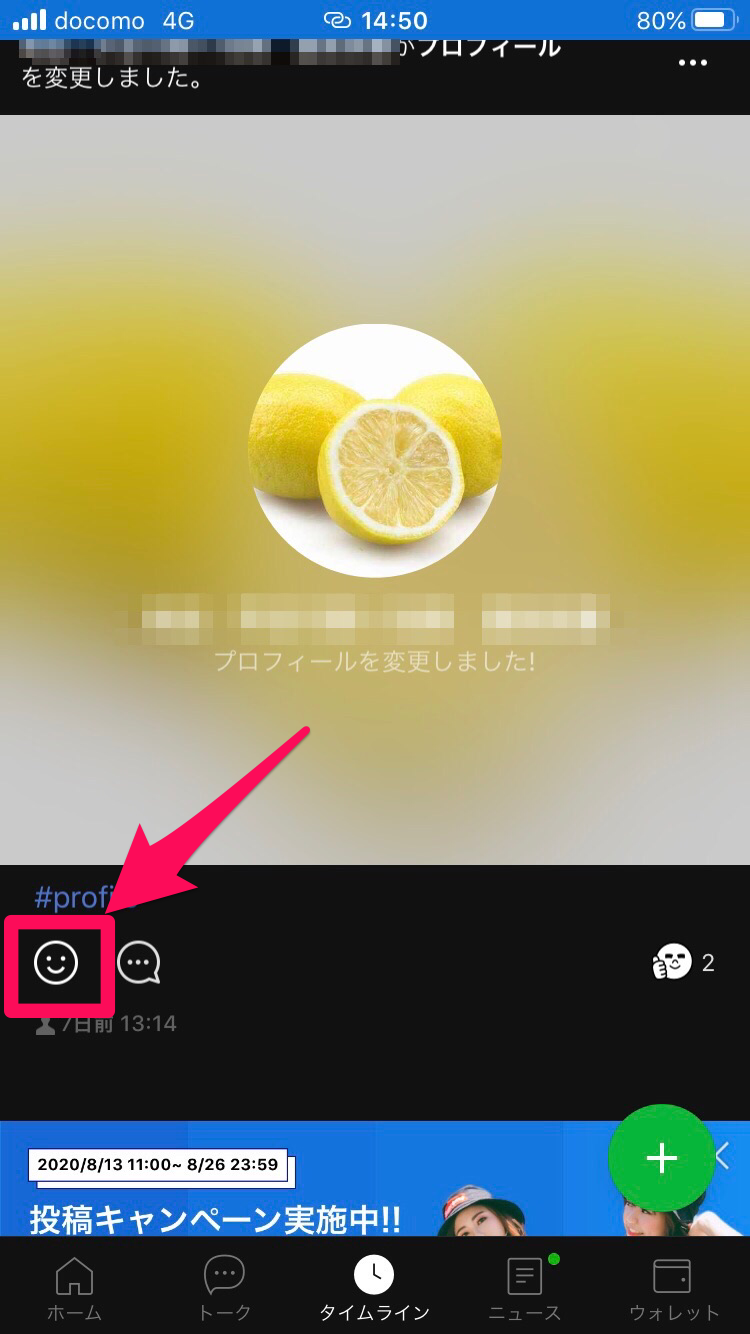
顔の部分が黄色くなればOKです!
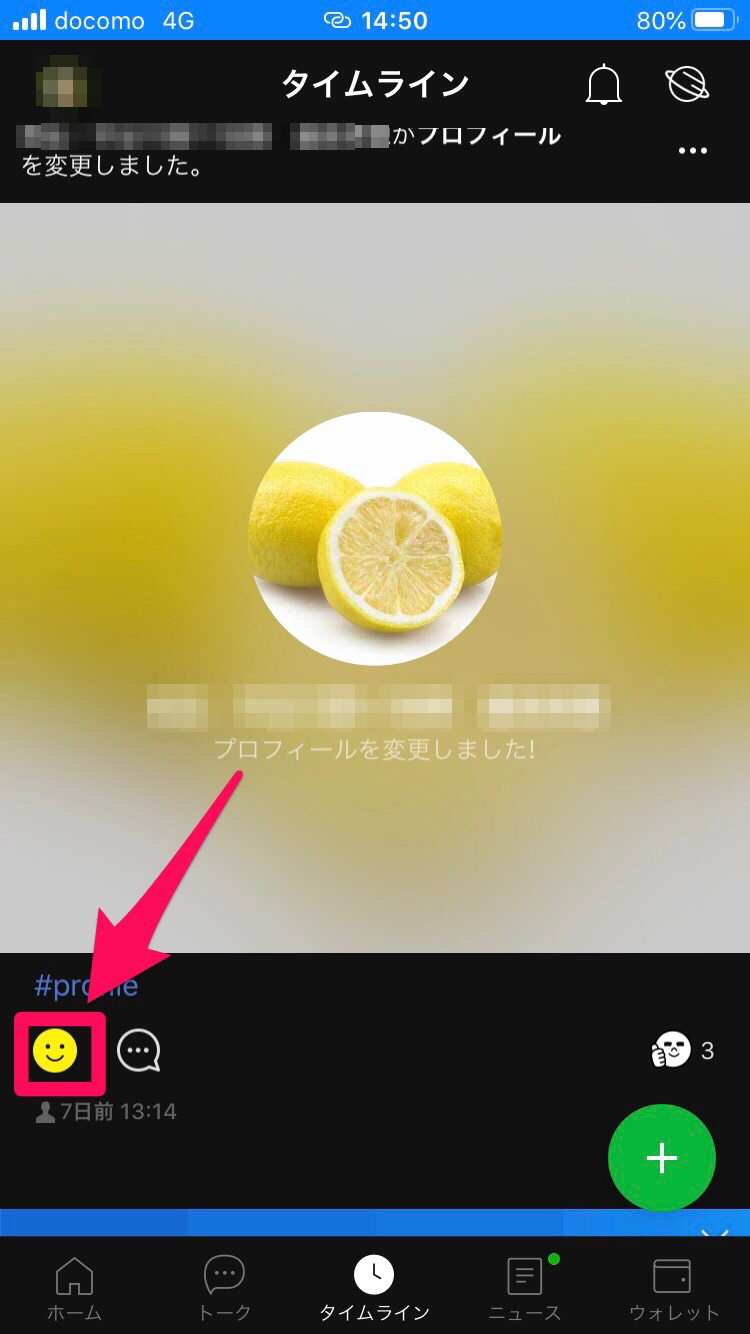
続いて「コメント」する方法です。
吹き出しボタンをタップして

コメントを入力して「送信」すればOKです!

LINEのこうした機能を見ると「LINEがSNSに分類される」というのも納得かもしれませんね!
【LINE】SNS機能がレベルアップした「LINE公式アカウント」もある
LINEには、SNS機能がよりレベルアップした「LINE公式アカウント」が存在します!
以前は「LINE公式アカウント」に加えて「LINE@」などと呼ばれるサービスなども存在していましたが、これらのサービスが一つに統合されて「LINE公式アカウント」という名称になったようです。
では、LINE公式アカウントとはどのようなサービスなのでしょうか?
LINE公式アカウントはビジネス向けのサービス
ずばり、LINE公式アカウントはビジネスユーザー向けのサービスです!
皆さんも一度は、カフェやファストフード店などで「LINE始めました!」とか「友達に追加するとクーポンプレゼント!」といったポップを見たことがあると思います。
要は、以前で言うところの「メルマガ」に取って代わるサービスとして「LINE公式アカウント」というものが台頭するようになってきたというわけですね。
友だち登録しているユーザーに対して一括でトークを送信したり、クーポンを配ったりということが容易にできるサービスということになります!
LINE公式アカウントの使い方
LINE公式アカウントへの登録は無料でできます。
また、すでにLINEのアカウントを持っている人であれば、登録も簡単です!
LINE公式アカウントでは次のような機能を使うことができます。
登録してくれているお客さんのタイムラインへの投稿
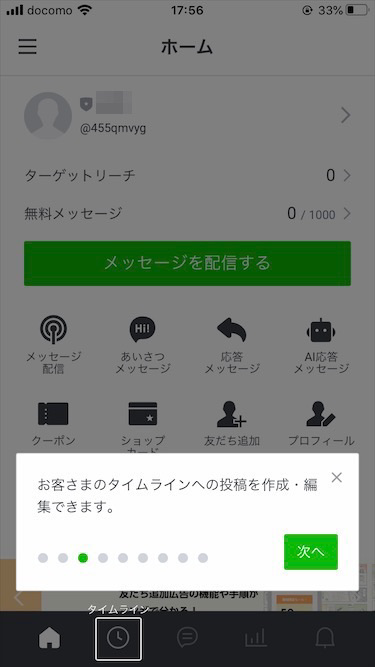
予約や問い合わせに関するお客さんとのやり取り
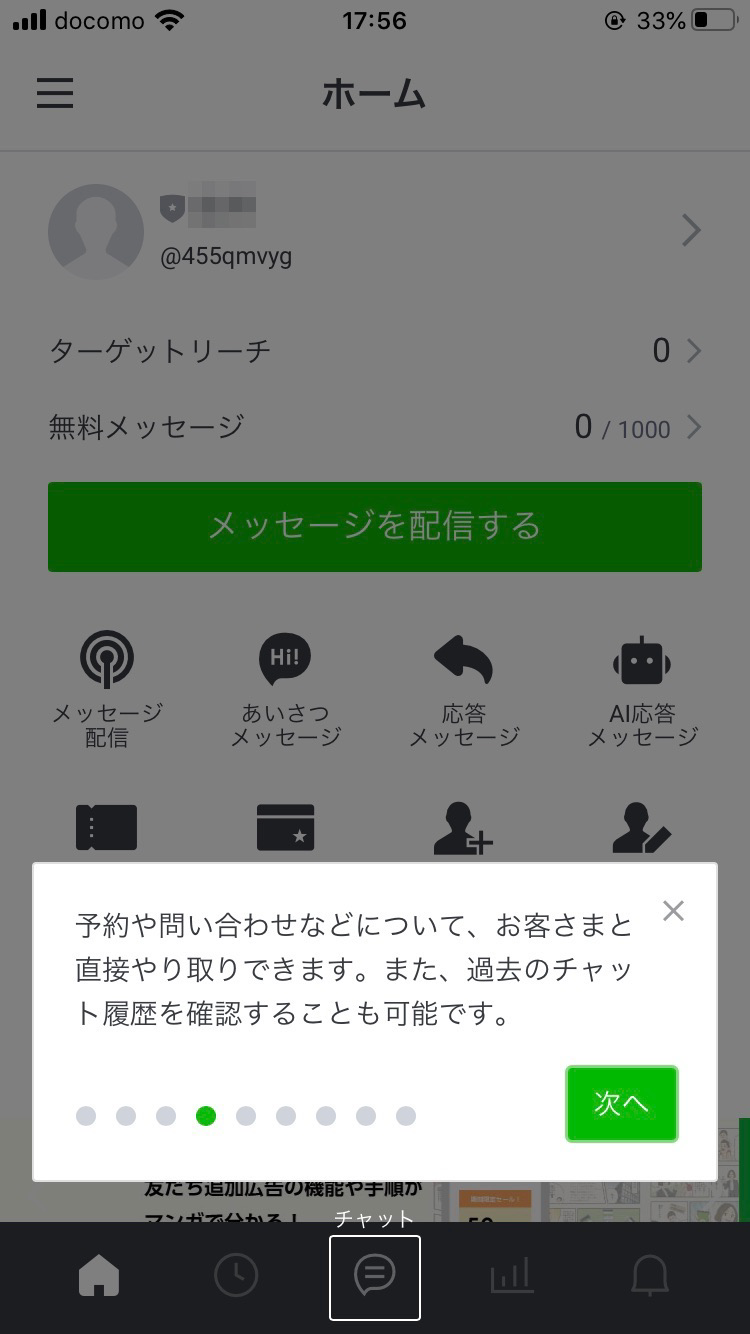
友だち数やメッセージ効果などの分析
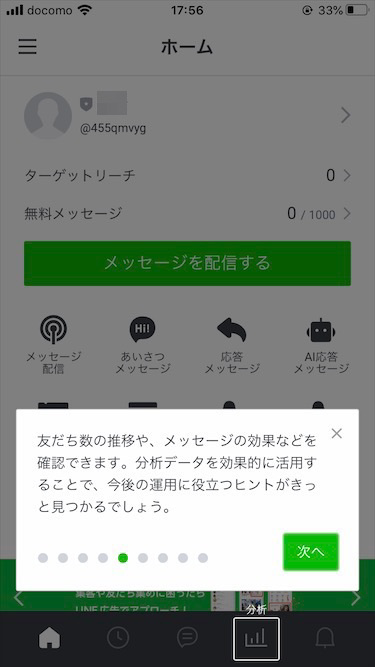
クーポンやショップカードの作成
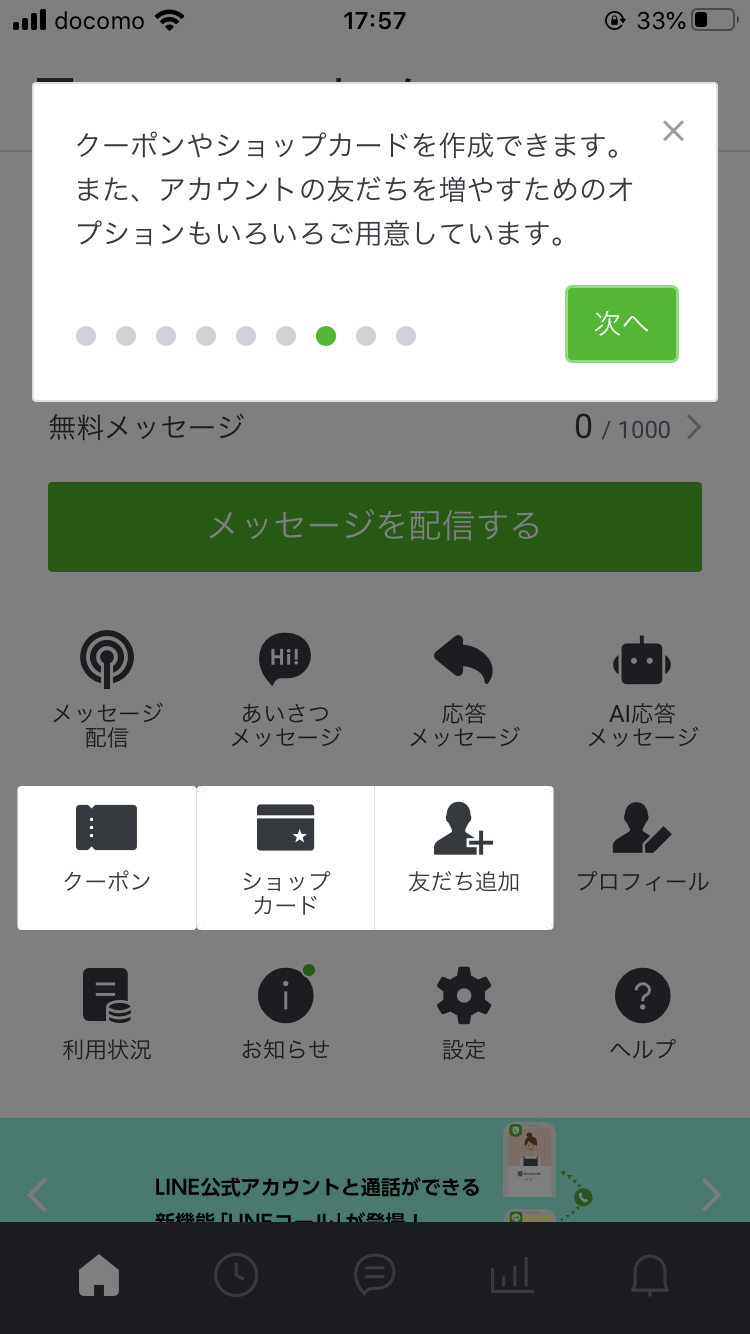
これらの機能を上手に使えば、自分のお店の存在を広く認知してもらえたり、集客の向上に繋がりそうですね!